摘要:本文将向您展示在iOS 16/15/14/13 上自定义 iPhone 或 iPad 锁屏的完整指南,包括更改壁纸、禁用唤醒唤醒、自定义控制中心、设置自动锁定时间等在。

iPhone/iPad 上的锁屏扮演两个相反的角色:它提供对控制中心、Siri、相机等许多功能的快速方便的访问,并且还可以防止未经授权的访问您在 iPhone 或 iPad 上的私人内容。您绝对可以更改锁定屏幕的壁纸,但您也可以根据需要启用或禁用锁定屏幕上的许多功能。现在,让我们一起看看如何在iOS 16/15/14/13 中为 iPhone 或 iPad 进行不同方面的自定义锁屏。
内容:
1. 如何更换锁屏壁纸
2. 如何在iPhone/iPad上自动锁定时间
3. 如何在iOS 16/15/14/13 上自定义控制中心
4. 如何有选择地禁用锁定屏幕上的通知
5. 如何关闭 iPhone/iPad 上的唤醒唤醒功能
6. 如何调整 Touch ID 和密码设置
厌倦了 iPhone 或 iPad 锁定屏幕上的 Apple 默认壁纸?然后改变它。您可以将其更改为 Apple 图库中的另一张图片,可以是动态壁纸,也可以是通过 3D Touch 进行动画处理的实时照片(如果您的 iDevice 支持的话)。
步骤1 。前往“设置”>“壁纸”>“选择新壁纸”,您可以从不同来源选择新壁纸,包括:
·动态:带有气泡的图像漂浮在屏幕周围,并随着设备运动而变化;
·静态图片:静态图片由苹果图库提供;
·实时:Apple 提供的实时照片,当您按下锁定屏幕上的显示屏时,图像会呈现动画。 (仅适用于支持 3D Touch 的设备,例如 iPhone 7/7 Plus/6s/6s Plus。)
·图库:存储在“照片”应用程序中的所有图片,包括您已拍摄或下载的照片。
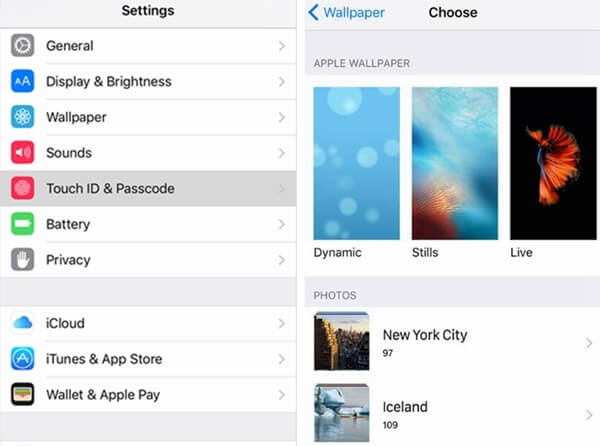
第2步。选择您喜欢的图像后,您可以选择以不同的方式显示壁纸:
·静态:显示静态壁纸,无动态效果。
·透视:以倾斜屏幕时图像轻微移动的方式显示壁纸。
·实时照片:像实时照片动画一样显示图像。
步骤3 。选择您想要的壁纸显示方式后,点击“设置”选项。然后会出现一个弹出窗口,询问您是否要将图像设置为锁定屏幕、主屏幕或两者的壁纸。
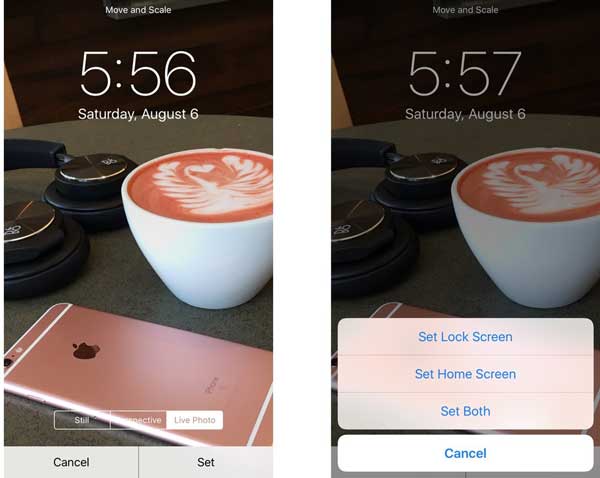
另请参阅:如何在iOS 11 中打开/关闭 HEIC 图像格式
默认情况下,为了节省 iPhone 或 iPad 的电量,如果 2 分钟没有任何动作,您的设备将自动锁定。虽然您可以随时使用 iPhone 或 iPad 上的睡眠/唤醒按钮关闭屏幕,但您也可以延长或缩短屏幕自动锁定的时间。
进入“设置”>“显示与亮度”>“自动锁定”,选择您想要自动锁定屏幕的时间,例如30秒、1分钟、2分钟、3分钟、4分钟、5分钟, 绝不。
注意:当您的 iPhone 或 iPad 处于省电模式时,您无法更改自动锁定时间。
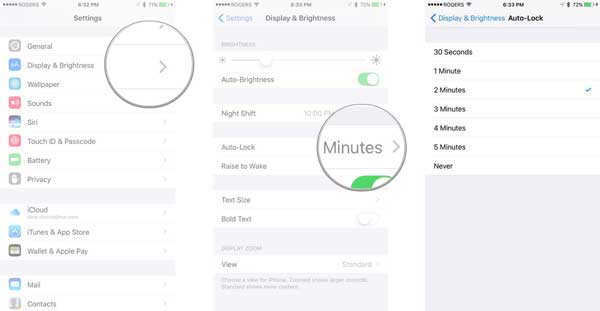
另请参阅:如何在 iPhone/iPad 上使用密码或 Touch ID 锁定笔记
控制中心提供了快速访问 iPhone 或 iPad 上的许多功能的方法,例如 Wi-Fi、蜂窝数据、免打扰模式、AirPlay 模式、静音、调节亮度、AirPlay 镜像、屏幕录制、AirDrop、手电筒、计算器、相机等。
在iOS 11上,iPhone或iPad支持重新设计控制中心,也就是说,您可以根据需要添加或删除控制中心上的某些功能。 (请参阅自定义iOS 11 控制中心教程的更多信息。)

在iOS 10 上,控制中心添加了两个面板:“正在播放”和“主页”面板。在Home面板上,您可以在不解锁设备的情况下更换HomeKit配件;您可以决定控制中心主页面板上显示的配件(点击主页应用程序上的主页,按住配件,点击“详细信息”并打开“包含在收藏夹中”以将配件添加到控制中心)。
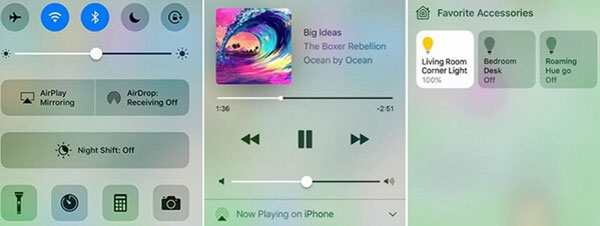
如果您不希望控制中心出现在锁定屏幕上,您还可以在锁定屏幕上禁用控制中心以停止显示它。
·在iOS 1 1上:转到“设置”>“Touch ID 和密码”> 输入密码 > 向下滚动以找到并关闭“锁定时允许访问”部分下的“控制中心”功能。
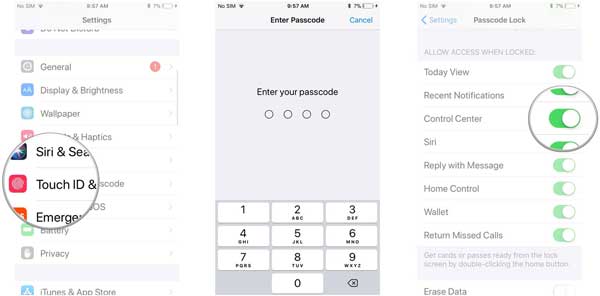
·在iOS 10 上:进入“设置”>“控制中心”> 关闭“锁屏访问”功能。
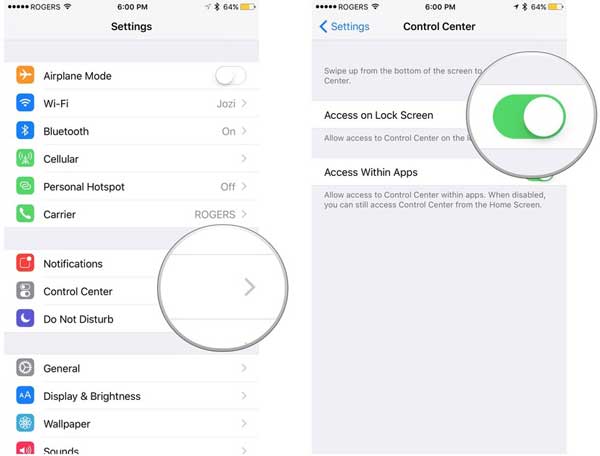
当 iPhone 或 iPad 锁定时,每当有人向您发送消息或应用程序上出现任何新信息时,收到的通知仍会弹出在屏幕上。有时它很好,但有时却很烦人。那么如何调整锁屏上弹出的通知呢?
步骤1 。前往 iPhone 或 iPad 上的“设置”。
第2步。进入“通知”部分,您可以看到所有会在锁定屏幕上弹出通知的应用程序,包括 iTunes Store、邮件、地图、消息、新闻、电话、播客等。
步骤3 。在“通知”页面下,点击您想要在锁定屏幕上禁用通知的每个应用程序,然后关闭名为“在锁定屏幕上显示”的功能。
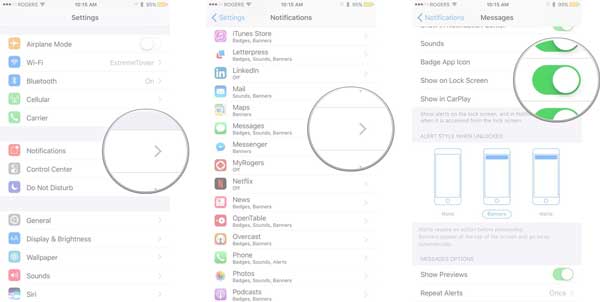
“抬起唤醒”是运行iOS 10/11 或更高版本的 iPhone X/8/8 Plus/7/7 Plus/6s/6s Plus/SE 上提供的一项功能,可让您在拿起手机后自动唤醒屏幕无需按任何按钮即可向上。用户更容易检查通知,但如果您不希望发生这种情况,您也可以在“设置”中禁用它。
只需转到“设置”>“显示和亮度”>“唤醒唤醒”并将其关闭。
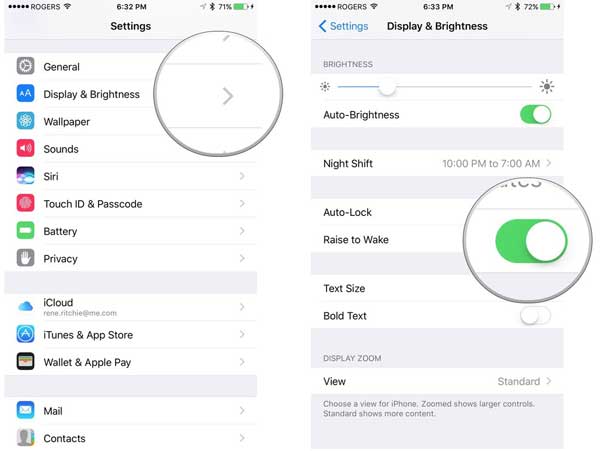
另请参阅:如何在iOS 11 中打开/关闭 HEIC 图像格式
您可以通过更改 Touch ID 和密码设置来进一步自定义锁定屏幕。 iOS 11 上的新锁定屏幕使您无需解锁设备即可查看通知等。您可以前往 iPhone 或 iPad 上的“设置”>“Touch ID 和密码”,通过启用或禁用“锁定时允许访问”部分下的功能来选择您想要查看的项目。
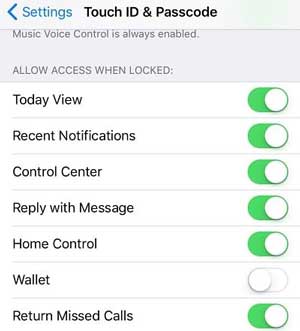
·今日视图:此功能允许您在锁定屏幕上搜索和预览新闻、天气、即将发生的日历事件等信息。
·最近的通知:最近的通知将自动弹出在您的锁定屏幕上。
·回复消息:当您收到来自 iMessage 的语音消息时,您将在锁定屏幕上收到一条通知,您可以直接从锁定屏幕回复。
·家庭控制:它是一个 Homekit 选项,可从锁定屏幕控制智能家居配件。
·钱包:启用钱包功能后,当您要在机场办理登机手续或看电影时,登机牌、电影票等信息会在锁定屏幕上弹出。
·回拨未接电话:您可以在锁定屏幕上直接回拨未接电话。
相关文章: